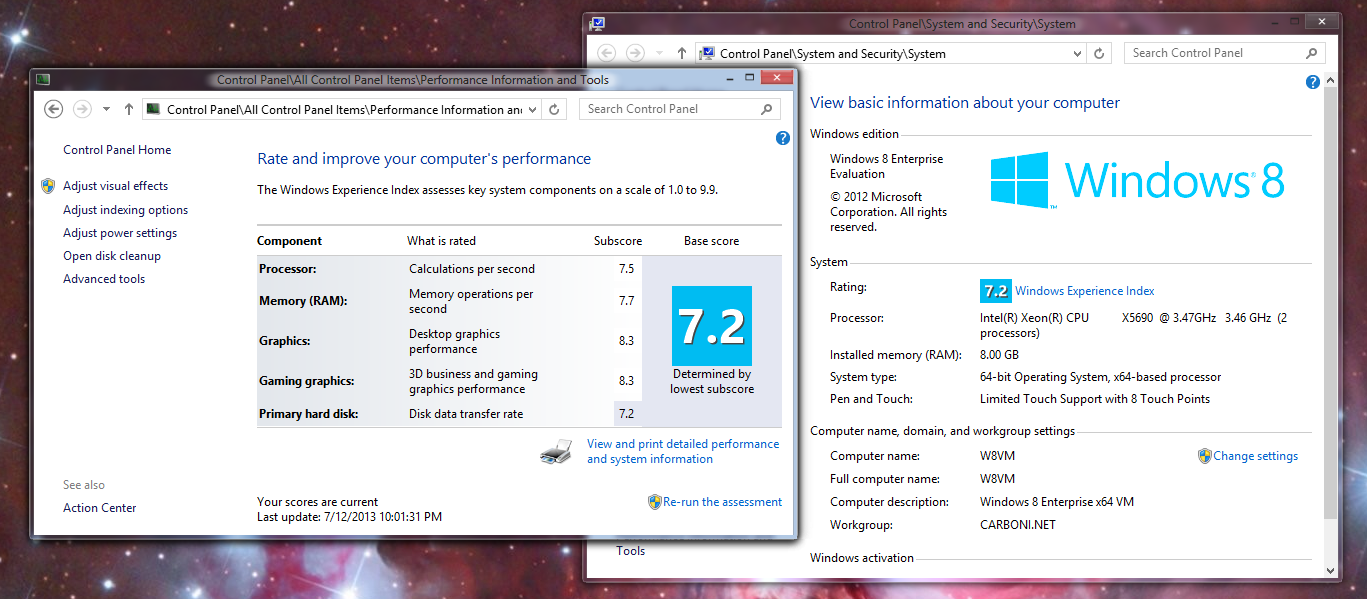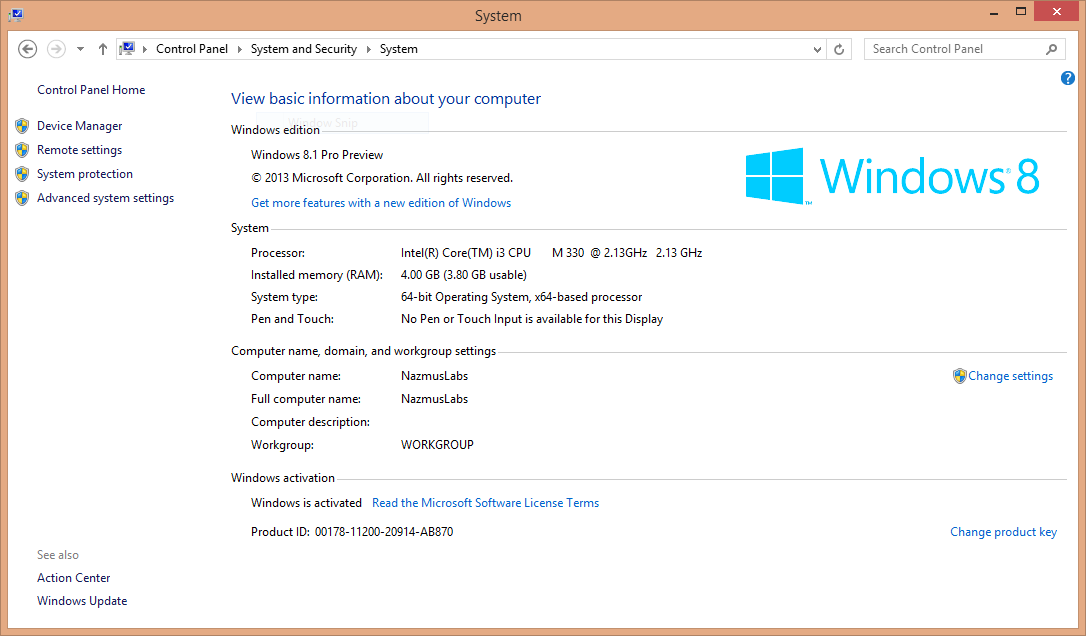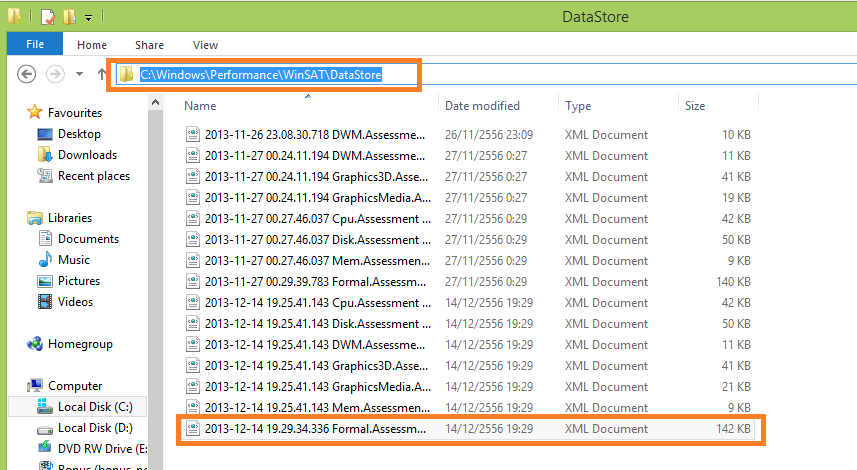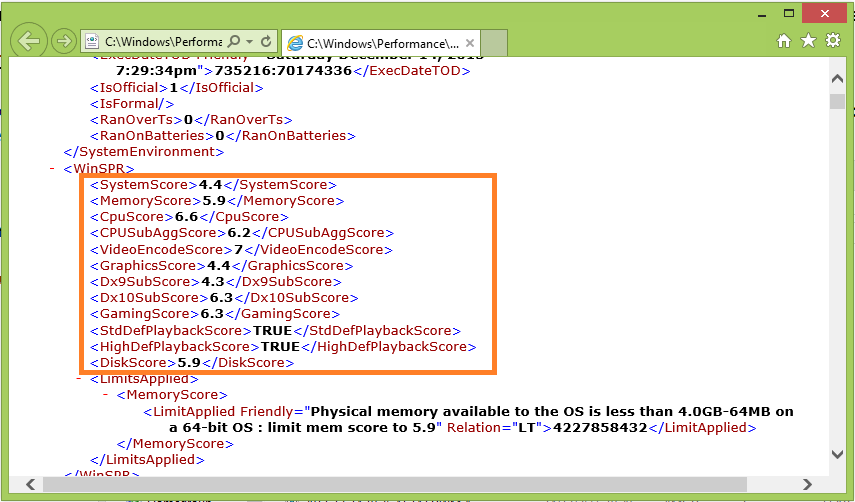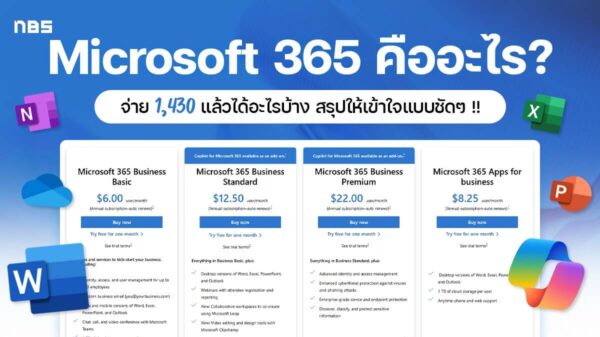เชื่อได้ว่าหลายๆ ท่านที่ อัพเดทจาก Windows 8 ไป Windows 8.1 ไปแล้วคงเจอกับหลายๆ ฟีเจอร์เจ๋งๆ ที่ถูกลบออกไป ซึ่งหนึ่งในนั้นก็คือฟีเจอร์ในตำนานอย่าง Windows Experience Index (WEI)
หรือฟังก์ชันที่เรียกว่า ดัชนีการใช้งาน Windows ที่อยู่ในหน้า PC Info หรือ System เอาไว้วัดประสิทธิภาพโดยรวมของระบบ ที่จะเป็นการวัดแบบผิวเผินที่ไม่ได้ลงลึกอะไรมากมายนัก ตั้งแต่ การ์ดจอ ซีพียู แรม ฮาร์ดไดร์ฟ ซึ่งเชื่อว่าหลายๆ ท่านคงจะใช้เจ้า Windows Experience Index?นี้วัดประสิทธิภาพในเบื้องต้นกันจนคุ้นชินไปแล้วตั้งแต่ Windows Vista เป็นต้นมา
?
และการที่ Microsoft ลบเจ้า Windows Experience Index?ออกไปก็นับว่าเป็นสิ่งที่น่าเสียดายเป็นอย่างมาก โดย Micrisoft ก็ให้เหตุผลของที่ Windows 8.1 ตัด Windows Experience Index ทิ้งไปก็เพราะมีผู้ใช้จำนวนมากไม่ต้องการฟีเจอร์นี้ และผู้ใช้ส่วนใหญ่แทบไม่ได้ใช้มันเลยแม้แต่น้อย
?
?
วิธีดู?Windows Experience Index บน Windows 8.1?
แต่ล่าสุดก็ดูเหมือนจะมีทางสว่างออกมาแล้ว เมื่อเราสามารถเข้าไปดู Windows Experience Index ได้บน Windows 8.1 แต่จะออกมาเป็นแค่ตัวหนังสือในแบบ XML ไม่ได้มีกราฟฟิคสวยงามแบบเมื่อก่อน ซึ่งก็จะต้องใช้วิชากันสักเล็กน้อย โดยจะมีวิธีดังนี้
1.เปิดโฟลเดอร์ตามปกติ และนำ C:\Windows\Performance\WinSAT\DataStore ไปใส่ช่องนำทาง (ถ้าลง Windows ไว้ในไดร์ฟอื่นเช่น ไดร์ฟ D ก็เปลี่ยนจาก C เป็น D:\Windows\Performance\WinSAT\DataStore)
2.จะเด้งมาที่ Folder Data Score ให้ท่านมองหาไฟล์ที่ชื่อ Formal.Assessment (Initial).WinSAT และให้ท่านดับเบิ้ลคลิ๊กเพื่อเปิดไฟล์
3.หลังจากนั้นระบบก็จะเปิดหน้า IE ขึ้นมาให้ท่านเลื่อนดูหัวข้อ system score (base score), memory score (RAM), CPU score (Processor), graphics score, disk score (Primary Hard dik) และ gaming score (gaming graphics) ก็เป็นอันเสร็จวิธีดู indows experienc ใน Windows 8.1 ครับ
***หมายเหตุ*** สำหรับท่านที่ไม่มีไฟล์ Formal.Assessment อยู่ใน Folder Data Score ให้ทำตามนี้ หากต้องการเข้าดู?Windows Experience Index ให้ทำตามขั้นตอนนี้
1.ให้เข้าไปที่ Search แล้วพิมพ์ว่า CMD เพื่อเรียกใช้ Command Prompt as administrator
2.ให้พิม Winsat formal ลงใน CMD แล้วกด Enter รอประมาณ 1-5 นาที ทีนี้ระบบก็จะทำการ Benchmark และรอจนกว่าจะเสร็จ ทีนี้เจ้า Formal.Assessment ก็จะกลับมา และก็ให้ทำตามวิธีด้านบนต่อเลยครับ
ก็หวังว่าพอจะเป็นประโยชน์ได้บ้างนะครับสำหรับวิธีดู Windows Experience Index ใน Windows 8.1 ถ้าสงสัย และติดขัดประการใดก็สอบถามได้เลยนะครับ